Σχεδόν όλα τα άτομα έχουν ενοχληθεί από ανεπιθύμητα μηνύματα ηλεκτρονικού ταχυδρομείου, μηνύματα κ.λπ. Και αυτά τα ανεπιθύμητα μηνύματα ηλεκτρονικού ταχυδρομείου, μηνύματα και άλλα αρχεία ενδέχεται να καταλαμβάνουν το χώρο του iPhone σας και ακόμη και να οδηγούν σε διάφορα προβλήματα. Έτσι, οι άνθρωποι θέλουν να αποκλείσουν ανεπιθύμητα μηνύματα ηλεκτρονικού ταχυδρομείου και άλλα ανεπιθύμητα αρχεία στο iPhone.
Εάν ορισμένες εφαρμογές φίλτρου ανεπιθύμητων μηνυμάτων δεν έχουν εγκατασταθεί στο iPhone σας, το iPhone σας πιθανότατα θα λαμβάνει μηνύματα spam από το Gmail, το Yahoo! Mail, iCloud Mail, Hotmail κ.λπ. Και αυτό το άρθρο θα σας πει πώς να αποκλείσετε ανεπιθύμητα μηνύματα ηλεκτρονικού ταχυδρομείου και άλλα ανεπιθύμητα μηνύματα στο iPhone με 2 τρόπους.
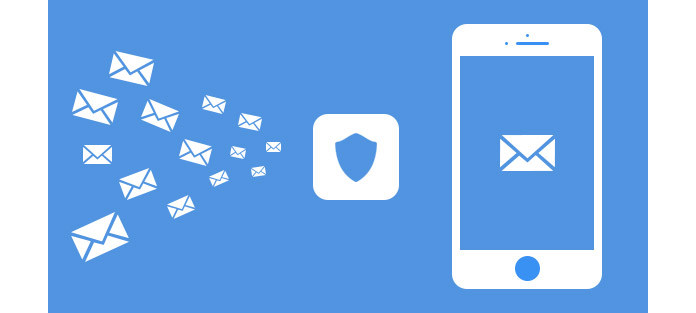
Χωρίς εφαρμογές spam fliter, μπορείτε επίσης να αποκλείσετε μηνύματα ηλεκτρονικού ταχυδρομείου από το iPhone. Μπορείτε να ακολουθήσετε τα παρακάτω βήματα για να αποκλείσετε μηνύματα ηλεκτρονικού ταχυδρομείου στο iPhone.
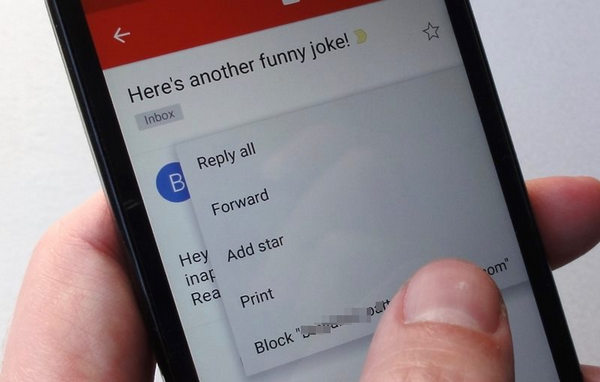
Ή μπορείτε να αποκλείσετε μηνύματα ηλεκτρονικού ταχυδρομείου από την αλληλογραφία iCloud στο iPhone χρησιμοποιώντας τους κανόνες αλληλογραφίας.
Υπάρχουν τόσες πολλές εφαρμογές φίλτρων και έχουν διαφορετικές δυνατότητες. Ορισμένα επικεντρώνονται στον αποκλεισμό μηνυμάτων ηλεκτρονικού ταχυδρομείου μόνο, ορισμένα αποκλεισμού ειδών ανεπιθύμητου περιεχομένου. Με την ανάπτυξη της τεχνολογίας, αυτές οι εφαρμογές φίλτρων γίνονται όλο και πιο έξυπνες για να αναγνωρίζουν τη συμπεριφορά των χρηστών. Εδώ, θα σας δείξουμε 3 καλύτερες εφαρμογές iPhone fliter για να σας βοηθήσουμε να αποκλείσετε ανεπιθύμητα μηνύματα ηλεκτρονικού ταχυδρομείου, μηνύματα και άλλα απορρίμματα στο iPhone σας.
Νο. 1 - Μη καταχώριση
Εάν κάνετε αναζήτηση στο Διαδίκτυο, θα βρείτε το Unlistr, μια εφαρμογή spam fliter για να καθαρίσετε και να αποκλείσετε ανεπιθύμητα μηνύματα ηλεκτρονικού ταχυδρομείου στο iPhone. Μπορεί να παραλείψει λίστες αλληλογραφίας που έχουν μαύρη λίστα και να σαρώσει τα 50 email σας ταυτόχρονα. Πώς λειτουργεί; Χρησιμοποιώντας έναν ιδιόκτητο αλγόριθμο, το Unlistr σαρώνει και εντοπίζει ανεπιθύμητα μηνύματα ηλεκτρονικού ταχυδρομείου που αποτελούν μέρος των λιστών μάρκετινγκ συνδρομών (π.χ. διαφημίσεις πώλησης, καθημερινές ειδήσεις κ.λπ.). Και, απλώς ελέγξτε και σύρετε τις λίστες που δεν θέλετε.
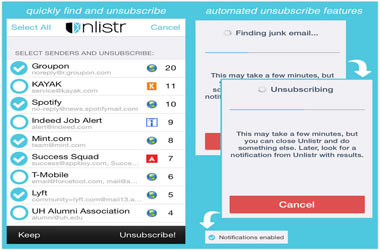
Νο. 2 - iMyFone Umate Pro
Το iMyFone Umate Pro σάς βοηθά να μετατρέψετε και να διαγράψετε αρχεία σκουπιδιών και απορριμμάτων iPhone, συμπεριλαμβανομένων των email. Μπορείτε να χρησιμοποιήσετε αυτό το εργαλείο για να διαγραφή της προσωρινής μνήμης της εφαρμογής iPhone, cookie ή άλλα δεδομένα. Η προσωρινή μνήμη της εφαρμογής, τα cookie, τα αρχεία καταγραφής σφαλμάτων, οι διαγραμμένες φωτογραφίες, τα μηνύματα, τα μηνύματα ηλεκτρονικού ταχυδρομείου και άλλα διαγραμμένα δεδομένα μπορούν να διαγραφούν από αυτήν την εφαρμογή φίλτρου. Μπορείτε να ελέγξετε τα συγκεκριμένα βήματα αποκλεισμού και διαγραφής μηνυμάτων ηλεκτρονικού ταχυδρομείου στο επόμενο μέρος.
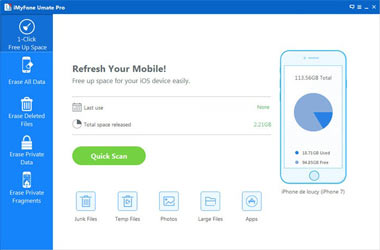
Νο. 3 - SpamDrain
Με το SpamDrain, λαμβάνετε ένα spamster που καθαρίζει τα εισερχόμενά σας. Θα μάθει τι email σας αρέσει και δεν σας αρέσει, επιτρέποντας μόνο μέσω email που πραγματικά θέλετε. Εάν θέλετε να δείτε τα αποκλεισμένα μηνύματα ηλεκτρονικού ταχυδρομείου, μπορείτε επίσης να ανακτήσετε αποκλεισμένα μηνύματα απευθείας με το iPhone ή το iPad σας.
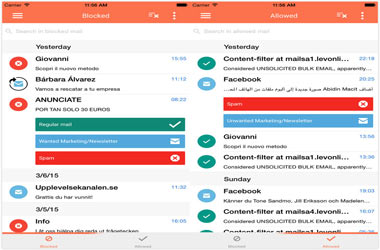
Για καλύτερη κατανόηση, θα σας δείξουμε πώς να αποκλείσετε ανεπιθύμητα email στο iPhone με το iMyFone Umate Pro.
Βήμα 1Πραγματοποιήστε λήψη και εκτέλεση του προγράμματος στον υπολογιστή σας και συνδέστε το iPhone σας σε αυτό.
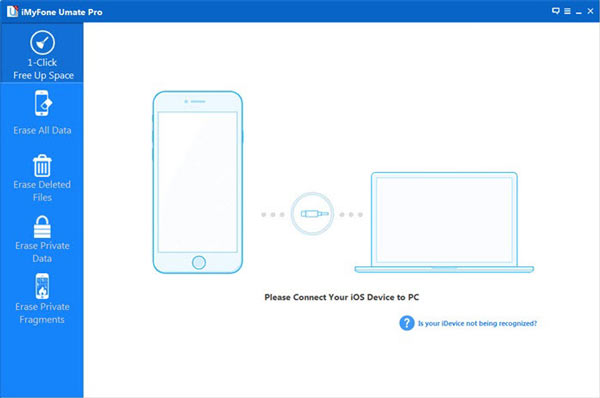
Βήμα 2Επιλέξτε την καρτέλα "Διαγραφή ιδιωτικών δεδομένων" για σάρωση και διαγραφή ανεπιθύμητων μηνυμάτων ηλεκτρονικού ταχυδρομείου και άλλων ανεπιθύμητων αρχείων.
Βήμα 3Επιλέξτε την καρτέλα "Διαγραφή τώρα" για διαγραφή μηνυμάτων ηλεκτρονικού ταχυδρομείου και άλλων ανεπιθύμητων αρχείων.
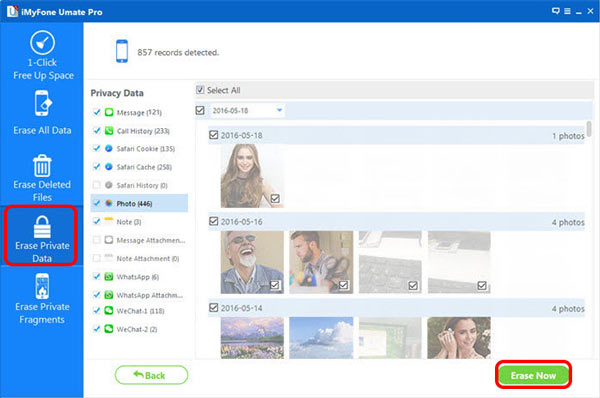
Τώρα, μπορείτε να αποκλείσετε όλα τα ανεπιθύμητα μηνύματα ηλεκτρονικού ταχυδρομείου και να τα διαγράψετε εύκολα, καθώς και να ελευθερώσετε τον χώρο αποθήκευσης του iPhone σας.
Μπορεί να χρειαστείς: Πώς να σταματήσετε τα ανεπιθύμητα μηνύματα στο Gmail.
Μέχρι τώρα, πρέπει να γνωρίζετε πώς να αποκλείσετε εύκολα τα email του iPhone. Το ένα είναι απευθείας από το iPhone, το άλλο χρησιμοποιεί μία εφαρμογή φίλτρου. Μπορείτε να επιλέξετε ένα ανάλογα με τις ανάγκες σας. Καλή σου τύχη.